PS是我们常用的图片编辑软件。我们经常用它来后期编辑和修改我们的图片,也经常用它来制作一些实用美观的海报和图标。在我们的UI设计中,也经常使用我们的PS软件进行制作和设计。今天古风插画网编辑就为大家带来关于用PS制作旋转线条的具体教程和方法。来和古风插画网编辑一起学习看看吧!

1.首先,创建一个新的画布,然后我们用黑色填充它。
2.接下来,我们使用矩形工具,填写不要,然后设置我们的中风为1像素,然后设置为白色。
3.然后我们画一个正方形的长方形,然后用ctrl J复制图层,缩小旋转。
4.我们需要对齐图片的边缘,然后我们ctrl alt shift t并重复转换。
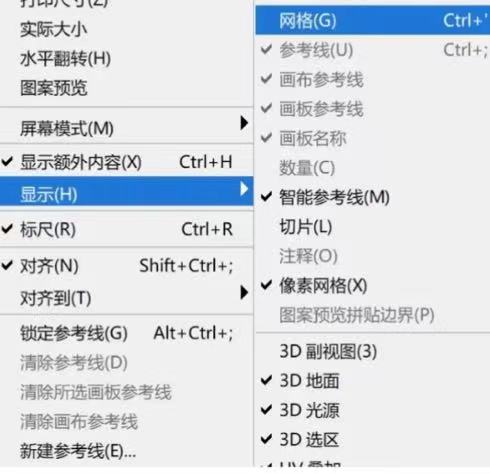
5.此时,您可以看到图片中出现了一个旋转的图形效果,然后我们将选择所有的线条图层,并右键单击它们,将其转换为智能对象。
6.接下来,我们通过ctrl J复制图层,通过ctrl J旋转图层,选择线条图层,将其与背景对齐。
7.选择两个线条图层,按住alt键的同时按住ctrl t,按比例调整大小。
8.接下来,我们将创建一个新的层,然后改变图层模式为颜色,并选择一个渐变工具。
9.调整适当的颜色,旋转线性渐变,并选择两个线条图层转换为智能对象。













